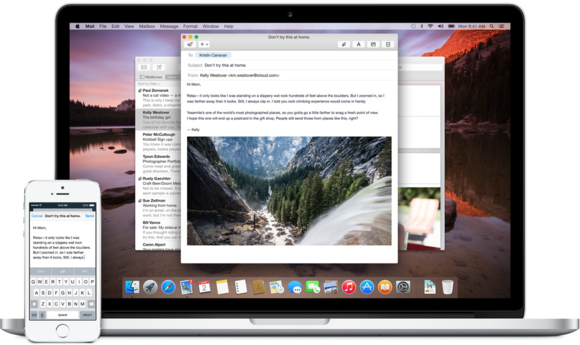Una delle novità più interessanti introdotte da Apple sui nuovi firmware, iOS 8 e OS X Yosemite, è senz’altro Handoff, una feature di Continuity. Si tratta di una funzionalità che permette di trasferire le proprie attività da un dispositivo all’altro, riprendendo a lavorare da dove avevamo interrotto. Questo vale non solo per le applicazioni, ma anche per le telefonate ed altro ancora.
In questa guida vi faremo vedere come come attivare e utilizzare Handoff sui propri dispositivi.
Come utilizzare Handoff su Mac e iOS
Leggi anche: Come cambiare la cara di credito sull’App Store
Requisiti:
Prima di tutto, è necessario stabilire se il Mac con installato Yosemite, supporta la funzione di Handoff, per verificare questo cliccate sul logo Apple nella barra dei menu, e posizionatevi nella voce Informazioni su questo Mac> Panoramica> Resoconto di sistema> Bluetooth. La versione LMP qui deve essere 0×6 per far si che Hadoff possa funzionare. I dispositivi dovrebbero trovarsi entro una certa distanza e collegati al medesimo account Apple ID.
Procedura per abilitare Handoff su Mac e iOS:
Abilitare Handoff su Mac:
Per abilitare Handoff su Mac, aprite Preferenze di sistema, selezionate “Generali” e abilitate “Consenti Handoff tra questo Mac e i tuoi dispositivi iCloud”. Su iOS, invece, andate in Impostazioni > Generali > Handoff & App consigliate e abilitate Handoff.
Abilitrae Handoff su iOS 8:
Per prima cosa recatevi all’interno dell’applicazione Impostazioni e attivate le connessioni Wi-Fi e Bluetooth, poi andate nella sezioni Generale>Handoff e attivate la funzione.
Come utilizzare Handoff:
Inviare/riprendere il lavoro da Mac ad iOS:
Per inviare qualcosa dal Mac ad iOS, basta iniziare a lavorare in una delle applicazioni compatibili Handoff come Safari, Mail, Calendario, iWork, Note ecc sul vostro Mac. Sulla schermata di blocco del dispositivo iOS, si vedrà l’icona dell’app che sta lavorando, basta aprire l’applicazione e continuare il vostro lavoro sul dispositivo mobile.
Inviare/riprendere il lavoro da iOS ad un Mac:
Mentre si sta lavorando su una delle applicazioni compatibili Handoff su iOS, vedrete l’icona dell’applicazione con un pop-up nel dock, che specifica quale dispositivo sta lavorando con essa. Per riprendere il lavoro dal vostro Mac, è sufficiente fare clic su tale icona e continuare da dove vi eravate interrotti.